Cómo mover mapas sin conexión a otra unidad en Windows 10
En este artículo, veremos cómo mover mapas sin conexión a otra unidad en Windows 10. Si usa Windows 10 en una tableta o algún otro dispositivo móvil, es posible que su unidad principal no tenga suficiente capacidad. Veamos cómo configurar Windows 10 para almacenar mapas sin conexión en otra partición o disco duro y ahorrar espacio en la partición de su sistema.
Anuncio publicitario
Windows 10 viene con una aplicación de Mapas incorporada con tecnología de Bing Maps. Es la propia respuesta de Microsoft a Google Maps, que está disponible en Android y en línea. Los mapas pueden ser útiles debido a la navegación por voz y las indicaciones paso a paso. Se pueden utilizar para encontrar rápidamente direcciones o localizar un edificio.
La aplicación de mapas tiene modo horizontal y admite indicaciones paso a paso para obtener información rápida y visible para que pueda ver la pantalla de su dispositivo móvil mientras está en movimiento. La aplicación de mapas también tiene un modo de tránsito guiado agradable que viene con notificaciones para sus paradas. La aplicación Mapas tiene su propia sección en Configuración.
Los mapas sin conexión están disponibles incluso cuando su dispositivo no tiene conexión a Internet. Ver Cómo descargar mapas sin conexión en Windows 10.
Para mover mapas sin conexión a otra unidad en Windows 10, Haz lo siguiente.
- Abre el Aplicación de configuración.

- Vaya a Aplicaciones y seguridad -> Mapas.

- A la derecha, seleccione una nueva unidad en Ubicación de almacenamiento para almacenar sus mapas sin conexión.
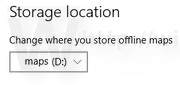
Estás listo. Todos sus mapas sin conexión existentes ahora se moverán a la nueva ubicación. Esto puede tardar varios minutos.
Puede mover sus mapas sin conexión a cualquier unidad interna o externa, como unidades USB y tarjetas SD. No es posible utilizar unidades de red mapeadas como su nueva unidad de mapas en Windows 10. Si movió sus mapas a una unidad extraíble y luego desconectó esa unidad, dejarán de funcionar hasta que la unidad se vuelva a conectar.


